Seas nuevo en GNU-Linux o un usuario avanzado, el instalador de Mageia está diseñado para ayudarle a hacer su instalación o actualización lo más fácil posible.
El menú inicial tiene varias opciones, aunque la elegida por defecto iniciará el instalador, que normalmente será todo lo que necesite.
Figura 1. Pantalla de bienvenida del Instalador
Aquí están las pantallas de bienvenida por defecto cuando se utiliza un DVD Mageia, la primera con un sistema sistema heredado y la segunda con un sistema UEFI:
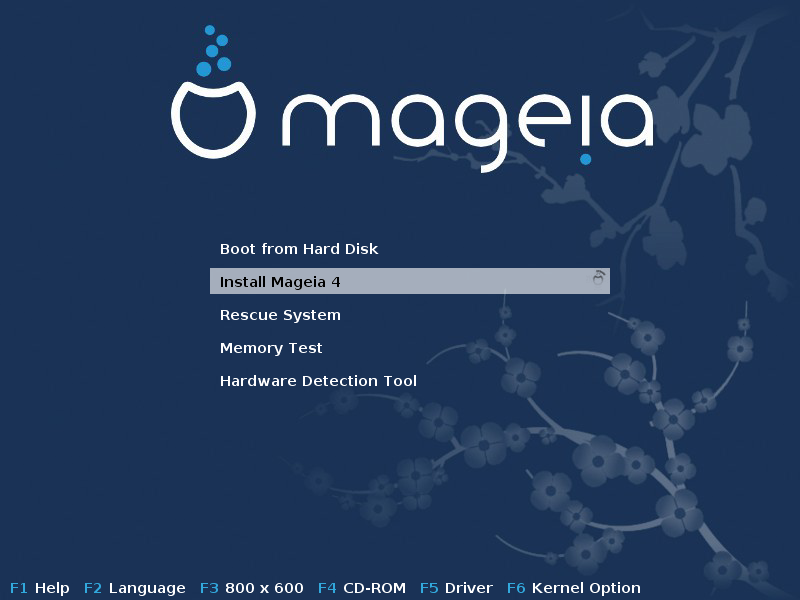
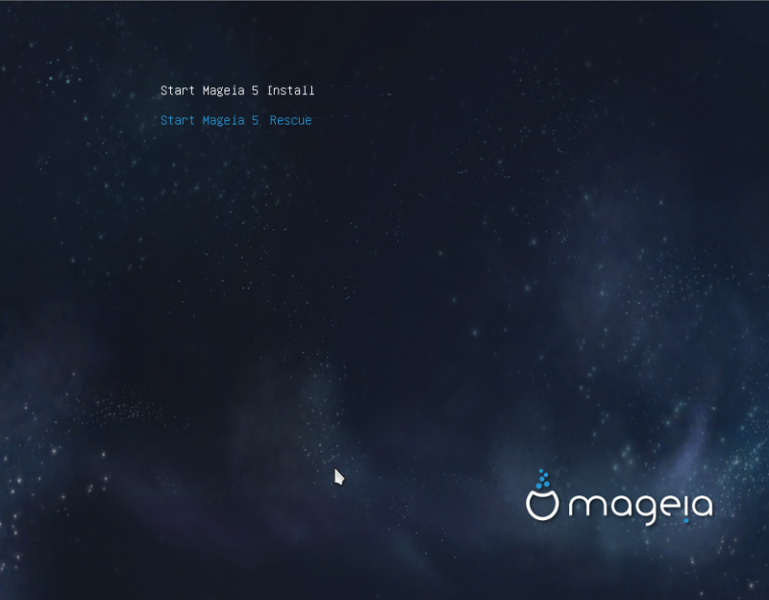
Desde esta primera pantalla, es posible configurar algunas preferencias personales:
El idioma (para la instalación solamente, puede ser diferente al lenguaje elegido para el sistema) pulsando la tecla F2 (modo heredado solamente).

Use las teclas de flechas para elegir el idioma y pulse la tecla Enter.
Aquí hay un ejemplo, la pantalla de bienvenida en Francés al emplear un CD/DVD de tipo Live. Note que el menú de dicho DVD/CD no propone: Sistema de recuperacion, Prueba de Memoria ni Herramienta de deteccion de Hardware.
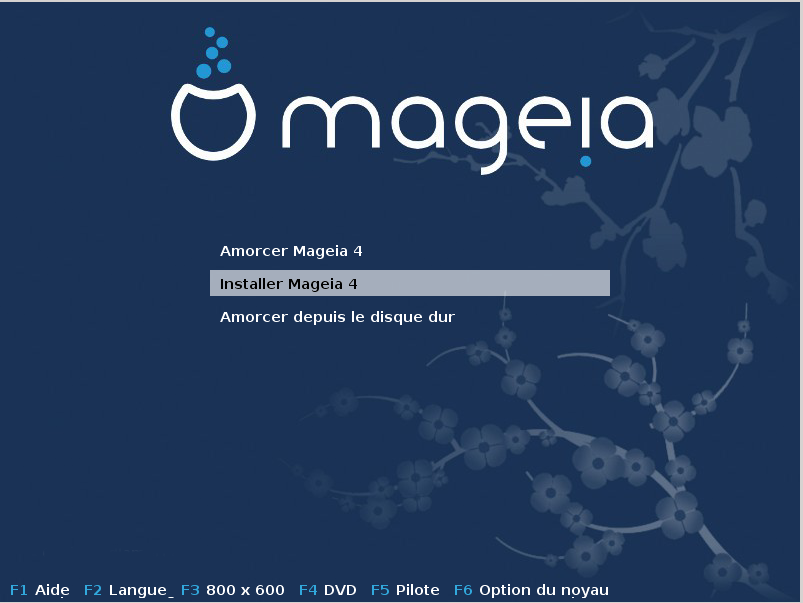
Cambie la resolución de pantalla pulsando la tecla F3 (modo heredado solamente).
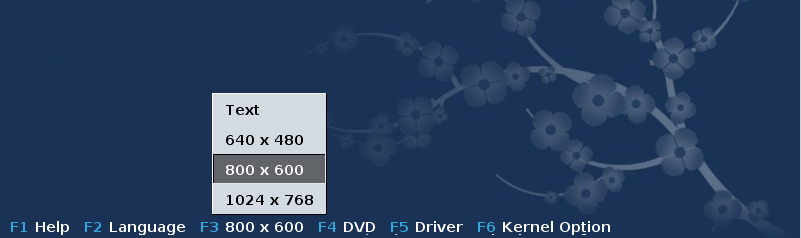
Añadir algunas opciones del núcle presionando "F6" para el modo heredado, o "e" para el modo UEFI.
Si la instalación falla, entonces puede ser necesario intentarlo de nuevo usando alguna de las opciones extra. El menú que aparece al pulsar F6 muestra la nueva línea Opciones de arranque y propone cuatro opciones:
- Por defecto, no cambia nada en las opciones por defecto.
- Configuración segura, se da prioridad a las opciones más seguras en detrimento del rendimiento.
- Sin ACPI (Advanced Configuration and Power Interface), la administración de energía no se tiene en cuenta.
- Sin Local APIC (Local Advanced Programmable Interrupt Controller), se refiere a las interrupciones de la CPU. Seleccione esta opción si se le pide.
Cuando seleccione una de estas entradas, se modifica las opciones por defecto mostradas en la línea Opciones de Arranque.
Nota
En algunas versiones de Maegia, puede suceder que las opciones seleccionadas con la tecla F6 no aparezcan en la línea Opciones de Arranque. Sin embargo, sí se tienen en cuenta.
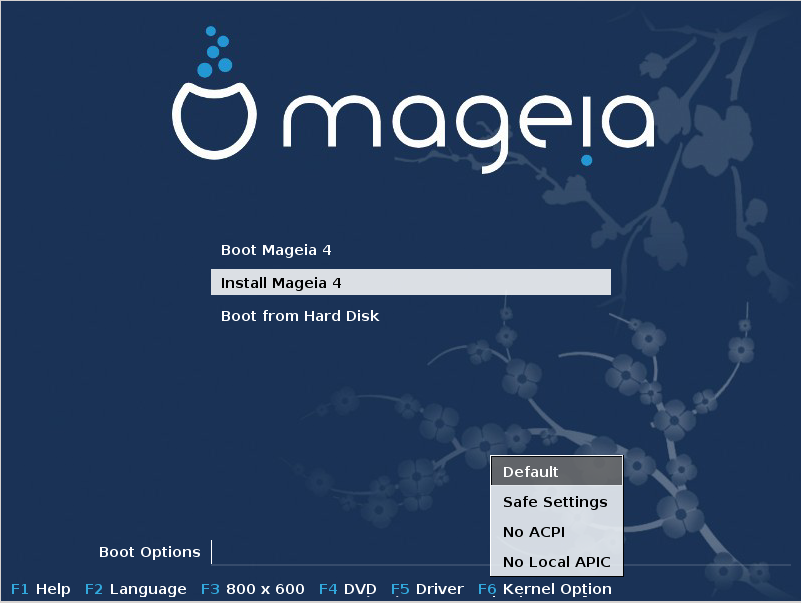
Añadir más opciones de kernel pulsando la tecla F1 (sólo modo Legacy).
Presionando F1 se abre una nueva ventana con más opciones disponibles. Seleccione una con las teclas de flechas y pulse Enter para más detalles, o pulse la tecla Esc para volver a la ventana anterior.
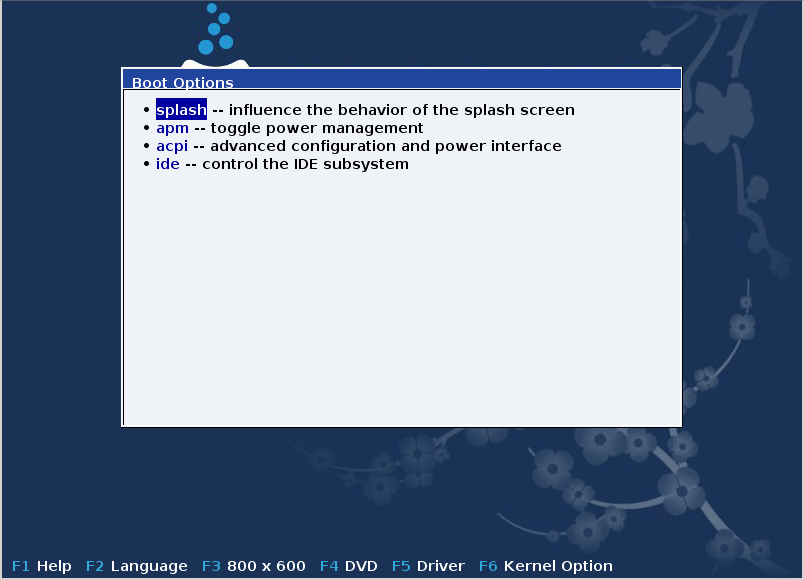
La vista detallada de la pantalla de opciones. Presione Esc o seleccione Retornar a las opciones de Arranque para regresar a la lista de opciones. Estas opciones pueden ser añadidas a mano en la linea de Opciones de Arranque.
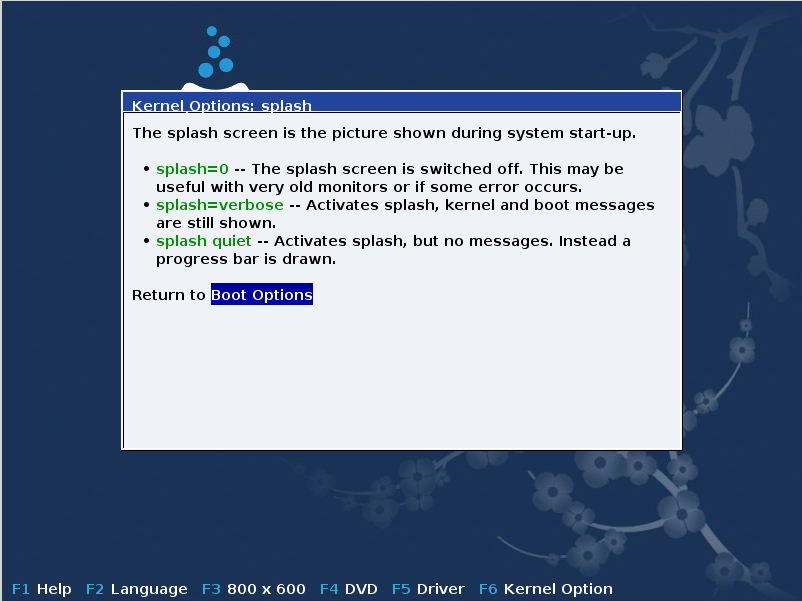
Nota
Esta ayuda se encuentra traducida en el idioma de su elección con la tecla F2
Para más información acerca de las opciones del kernel en sistemas antiguos y UEFI, ver https://wiki.mageia.org/en/How_to_set_up_kernel_options
Aqui se encuentra la pantalla de bienvenida por defecto cuando se utiliza un CD de instalacion basada en Red Alambrica (imagenes Boot.iso o Boot-Nonfree.iso)
No se permite cambiar el idioma, las opciones están descritas en la pantalla. Para mayor información relacionada a como usar el CD de instalación basada en Red Alámbrica, visite el Wiki de Mageia
Aviso
La distribución del teclado es la de un teclado Americano
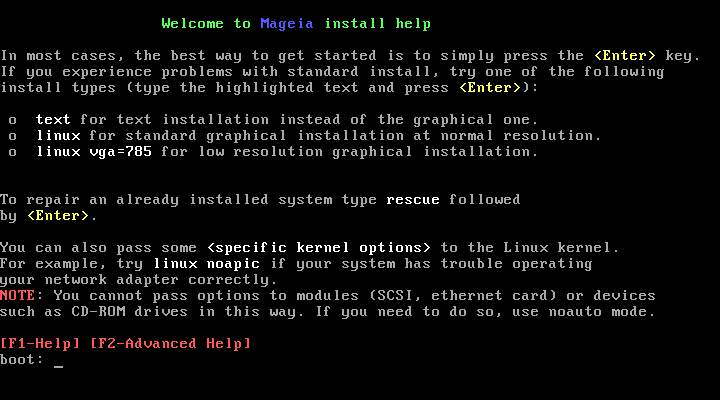
El proceso de instalación está dividido en un número de pasos que pueden ser seguidos en el panel lateral de la pantalla.
Cada paso tiene una o varias pantallas que pueden tener botones con opciones extra, normalmente poco usadas.
La mayoría de las pantallas tiene botones de que le darán explicaciones sobre el paso en cuestión.
Nota
Si en cualquier momento durante la instalación decide parar el proceso, es posible reiniciar, pero piénselo dos veces. Una vez que una partición ha sido formateada o cuando las actualizaciones han empezado a instalarse, su ordenador no estará en el mismo estado y un reinicio puede dejarle con un sistema inutilizable. No obstante, si decide reiniciar, acceda a la terminal pulsando al mismo tiempo . Después, pulse simultáneamente para reiniciar.
Después de la pantalla inicial, no carga la pantalla de selección del idioma. Esto puede ocurrir con algunas tarjetas gráficas y sistemas antiguos. Intente usando una resolución más baja, escribiendo
vgaloen la terminal.Si el Hardware es un viejo, Tal vez no se posible realizar una instalación gráfica. En dicho caso, podría intentar una instalación en modo texto. Para llevar a cabo dicho modo, presione ESC durante la primera pantalla de bienvenida y confirme presionando ENTER. Una pantalla negra aparecerá con la palabra "boot". Escriba "text" y presione ENTER. Ahora continúe con la instalación en modo texto.
Si el sistema parece congelarse durante la instalación, puede ser un
problema con la detección de hardware. En este caso, la detección automática
de hardware se puede desactivar y configurarse después. Para probar esto,
escriba noauto en la terminal. Esta opción puede ser combinada
con otras si es necesario.
Es raro que lo necesite, pero en algunos casos, el hardware puede informar
erróneamente de la cantidad de RAM disponible. Para especificarla
manualmente, puede usar el parámetro mem=xxxM, donde xxx es la
cantidad correcta de RAM, por ejemplo: mem=256M significaría
256MB de RAM.
Si usted convirtió su disco duro de formato "básico" a "dinámico" en Microsoft Windows, debe saber que será imposible instalar Mageia en este disco. Para volver a un disco básico vea la documentación de Microsoft: http://msdn.microsoft.com/en-us/library/cc776315.aspx.


